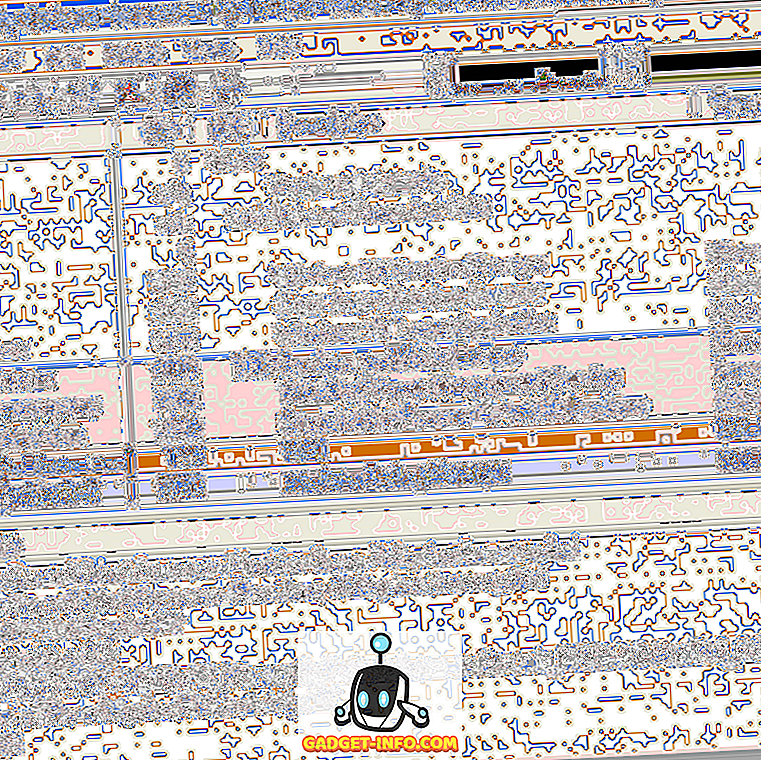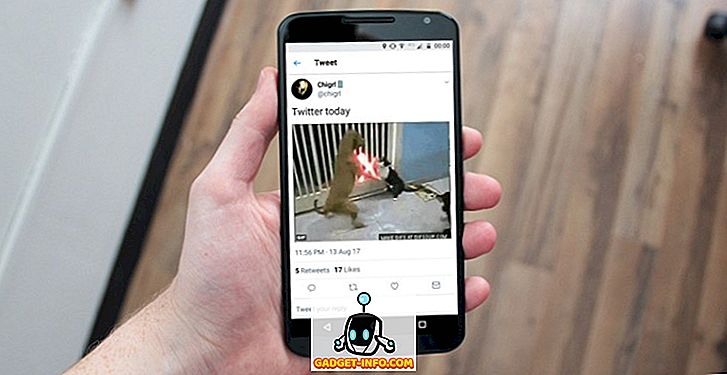Kodi (voorheen bekend als XBMC) is een krachtige, open source mediaspeler die tegenwoordig enorm populair is. Kodi heeft een lange weg afgelegd sinds de eerste release in 2002, dankzij de actieve gemeenschap, zonder wie we het de afgelopen jaren niet zouden hebben zien groeien zoals het is. Het is alleen vanwege de inspanningen van de community dat Kodi nu de meerderheid van apparaten ondersteunt, variërend van Windows, Mac, iOS, Android, Linux, Raspberry pi enz. Het ondersteunt ook meer dan 70 talen en heeft een enorme bibliotheek met gratis Kodi-add-ons voor filmliefhebbers, sportliefhebbers, liefhebbers van live tv, enz.
Dat gezegd hebbende, is er ook veel ruimte voor maatwerk. Er zijn bijvoorbeeld veel Kodi-skins beschikbaar om het gevoel van het mediacentrum naar eigen smaak in te stellen. Het is aan de gebruiker hoe ze het willen gebruiken. Zoals ik eerder al zei, Kodi is een krachtige tool, dat is het zeker.
Als u Kodi al een tijdje gebruikt, of het zojuist op uw systeem hebt geïnstalleerd, moet u meer weten over Kodi-toetsenbordopdrachten die u kunnen helpen het proces te versnellen en de gebruikerservaring verder te verbeteren.
Dus zonder verder oponthoud. Hier zijn enkele van de meest bruikbare Kodi-sneltoetsen die elke gebruiker moet kennen:
1. Schakel tussen de modus Volledig scherm en de venstermodus
Sneltoets: \
Kodi wordt standaard in de modus Volledig scherm geopend. Door deze sneltoets te gebruiken, kan eenvoudig worden overgeschakeld van volledig scherm naar venstermodus. Hierdoor heeft de gebruiker tegelijkertijd toegang tot andere software / apps tijdens het gebruik van Kodi.
2. Audio vertraging controle
Sneltoets: A
Soms synchroniseren audio en video van een bepaalde video niet goed. In dergelijke gevallen kunt u deze toetsenbordopdracht gebruiken om de audiovertraging aan te passen, zodat deze goed synchroniseert met de video.
3. Snel vooruitspoelen
Sneltoets: F
Als u een bepaald gedeelte van een film of een muziekvideo wilt overslaan, drukt u eenvoudig op de toets 'F'. Als u eenmaal drukt, spoelt de video vooruit met een snelheid van 2x; als je er twee keer op drukt, spoelt de video vooruit met 4x tempo enzovoort.
U kunt ook de rechterpijltoets gebruiken om de video 30 seconden vooruit te sturen.
4. Speel
Sneltoets: P
Door op 'P' te drukken, start de video.
5. Stop
Sneltoets: X
Om een bepaalde video te stoppen, drukt u gewoon op de 'X'-toets.
6. Terugspoelen
Sneltoets: R
Als u van een bepaalde scène van een film of een videoclip houdt, drukt u eenvoudig op de R-toets om terug te spoelen. Als u eenmaal op drukt, wordt de video met 2x tempo teruggespoeld; als je er twee keer op drukt, wordt de video teruggespoeld met 4x tempo enzovoort.
Als alternatief kunt u de linkerpijltoets gebruiken om de video drie seconden terug te spoelen.
7. Ondertiteling in- / uitschakelen
Sneltoets: T
Als u ondertitels aan / uit wilt zetten voor een film of een video, drukt u gewoon op 'T'. De instellingen van de ondertiteling moeten echter correct zijn geconfigureerd voordat u deze snelkoppeling probeert.
8. Vorige menu of beginscherm
Sneltoets: Esc
Als u terug wilt gaan naar een vorig menu of wilt terugkeren naar het startscherm, drukt u gewoon op de 'Esc'-toets. Het bespaart u meerdere klikken.
9. Maak een screenshot
Sneltoets: Ctrl + S of Prt Sc
Als je een screenshot wilt maken van wat er op je Kodi-mediacenter speelt, druk je gewoon op 'Ctrl + S'. Als u erop drukt, wordt u in een dialoogvenster gevraagd naar de gewenste locatie om die schermafbeelding op te slaan.
Of een alternatieve manier om een screenshot te maken, is door op 'PrtSc' te drukken. Het screenshot wordt opgeslagen op het klembord dat u kunt ophalen door 'Paint' te openen en op 'Ctrl + V' te drukken.
Als u een afdruk van de schermafbeelding wilt maken, kunt u dit eenvoudig doen, omdat het beschikbaar is in gebruiksklare afdrukbare indeling.
10. Volume lager, harder of lager
Sneltoets: - (minus), + Plus
Druk voor het verlagen van het volume van een video op de '-' - toets en druk op de '+' - toets om het volume te verhogen. U moet meerdere keren op een bepaalde toets drukken om het volume naar een gewenst niveau te brengen.
Als u een video volledig wilt dempen, drukt u meerdere keren op de toets '-' zodat het volume nul wordt.
11. Sluit het menu
Sneltoets: S
Om snel uit het systeem te komen, drukt u gewoon op de 'S'-toets. Het geeft je een mogelijkheid om Kodi te verlaten met slechts één klik. Het heeft ook de mogelijkheid om uw systeem direct uit te schakelen / in slaapstand te houden. Dit helpt u veel tijd te besparen als u haast heeft.
12. Pauzeren / spelen
Sneltoets: spatiebalk
Voor het afspelen / pauzeren van een bepaalde video hoeft u alleen maar op de spatiebalk te drukken. Het is dezelfde sneltoets die we hebben voor VLC en YouTube.
13. Zoom / Beeldverhouding
Sneltoets: Z
Als u de beeldverhouding van een video wilt aanpassen aan de resolutie, drukt u gewoon op de 'Z'-toets. Telkens wanneer u op de toets drukt, wordt de video aangepast naar een andere resolutie, zoals (320 x 240), (1024 x 768), enzovoort. Kies degene met een betere helderheid.
Kodi snelkoppelingen voor foto's
14. Zoom afbeelding van niveau 1 tot niveau 9
Sneltoets: 1-9
Door op numerieke toetsen van 1-9 te drukken, worden de afbeeldingen in oplopende volgorde ingezoomd.
15. Volgende afbeelding
Sneltoets:. periode
U kunt door afbeeldingen bladeren zonder uw cursor te gebruiken. Druk gewoon op '.' toets en u kunt naar de volgende afbeelding bladeren.
16. Vorige afbeelding
Sneltoets:, komma
Druk op ', ' om de vorige afbeelding te bekijken.
17. Zoom in
Sneltoets: + plus
Een andere manier om in te zoomen op een afbeelding is door op de '+' - toets te drukken
18. Uitzoomen
Sneltoets: - minus
Similary, men kan de '-' toets gebruiken om uit te zoomen op een foto.
Platform specifieke toetsenbordsneltoetsen
19. Voor Windows
Sneltoets: Windows-toets
Als u toegang wilt tot een optie op uw systeem, buiten Kodi maar zonder deze te verlaten. Druk gewoon op de Windows-toets en je bent goed.
20. Voor Mac
Enkele handige Kodi-sneltoetsen voor Mac-gebruikers.
- ⌘ Cmd + Q om te stoppen
- ⌘ Cmd + H en ⌘ Cmd + M om te verbergen / minimaliseren naar het dock
- ⌘ Cmd + F om op volledig scherm te schakelen
- ⌘ Cmd + S om een schermafbeelding te maken
We hopen dat deze sneltoetsen je helpen Kodi op een betere manier te gebruiken. Als u suggesties of feedback heeft, kunt u dat achterlaten in de opmerkingen hieronder.